آموزش یادگیری عناصر برتر 2020
Learning Premiere Elements 2020
نکته:
آخرین آپدیت رو دریافت میکنید حتی اگر این محتوا بروز نباشد.
نمونه ویدیوها:
این دوره توسط استیو گریستتی ایجاد شده است. ما خوشحالیم که میزبان این آموزش در کتابخانه خود هستیم.
موضوعات شامل:
- افزودن رسانه از دوربین یا هارد دیسک
- ویرایش اساسی در نمایش سریع
- برش ، تقسیم و موج دار شدن کلیپ ها
- افزودن روایت
- ردیابی حرکت
- تغییر سرعت فیلم
- ایجاد فیلم با ابزار داستان فیلم
- افزودن جلوه های ویدئویی
- درجه بندی رنگ
- کار با صدا
- افزودن انتقال و عنوان
- ایجاد انیمیشن با فریم های کلیدی
- افزودن منوهای DVD
- خروج و اشتراک فیلم ها
سرفصل ها و درس ها
مقدمه Introduction
-
Premiere Elements 2020 چیست؟ What is Premiere Elements 2020?
-
با استفاده از پرونده های تمرینی Using the exercise files
-
مقدمه ای برای رابط An introduction to the interface
-
صفحه اصلی Elements Hub The Elements Hub home screen
1. جمع آوری رسانه خود 1. Gathering Your Media
-
گرفتن ویدئو از دوربین فیلمبرداری Getting video from a camcorder
-
رسانه را از دیسک سخت خود اضافه کنید Adding media from your hard drive
-
درک سازمان دهنده عناصر Understanding the Elements Organizer
-
ابزارهای موجود در پانل Project Assets Tools in the Project Assets panel
2. ویرایش اساسی 2. Basic Editing
-
ویرایش در نمای سریع Editing in Quick View
-
گیره های برش ، شکافته و موج دار Trimming, splitting, and rippling clips
-
کتابخانه Guiding Edits The Guided Edits library
-
قبل از پیرایش در Clip Monitor Pre-trimming in the Clip Monitor
3. جعبه ابزار Premiere Elements 3. The Premiere Elements Toolkit
-
کاوش در نوار ابزار Exploring the toolbar
-
اضافه کردن روایت Adding narration
-
با استفاده از ابزار Pan و Zoom Using the Pan and Zoom tool
-
سرعت تغییر سرعت با Remapping Shifting speeds with Time Remapping
-
با استفاده از ابزار Motion Tracking Using the Motion Tracking tool
-
ویرایش کلیپ ها با ابزار Smart Trim Editing clips with the Smart Trim tool
-
چنگ زدن به قاب با Candid Moments Grabbing frames with Candid Moments
-
ساخت فیلم با ابزار Video Story Building movies with the Video Story tool
-
صفحه نمایش را با ابزار Video Collage تقسیم می کند Splits screens with the Video Collage tool
4. تنظیمات و اثرات 4. Adjustments and Effects
-
تنظیمات صوتی و تصویری Makings adjustments to audio and vldeo
-
افزودن و سفارشی کردن جلوه های ویدیویی Adding and customizing video effects
-
با استفاده از Chroma Key و Videomerge Using Chroma Key and Videomerge
-
تن رنگ را تنظیم کنید Adjust color tone
-
درجه بندی رنگ با ظاهر هالیوود Grading color with Hollywood Looks
-
اعمال جلوه ها با لایه های تنظیم Applying effects with Adjustment Layers
-
لرزش را با تثبیت کننده ویدیو از بین می برد Removing shake with the video stabilizer
-
مه و مه را از ویدیوهای خود حذف کنید Removing haze and fog from your videos
5. کار با صوتی 5. Working with Audio
-
کاوش ابزار در نمای صوتی Exploring tools in Audio View
-
اعمال و سفارشی کردن جلوه های صوتی Applying and customizing audio effects
-
ایجاد موسیقی سفارشی با نمرات Creating custom music with Scores
-
موسیقی خود را با طول های مختلف مخلوط کنید Mixing your music to custom lengths
6. اضافه کردن انتقال 6. Adding Transitions
-
افزودن و سفارشی سازی محو و بیراهه ها می شود Adding and customizing fades ins and outs
-
اضافه کردن و سفارشی سازی انتقال Adding and customizing transitions
7. کار با عناوین 7. Working with Titles
-
اضافه کردن و سفارشی کردن عناوین Adding and customizing titles
-
اضافه کردن انیمیشن به متن Adding animations to text
-
کار با الگوهای عنوان حرکت Working with Motion Title templates
8. Keyframing 8. Keyframing
-
اصول اولیه keyframing The basics of keyframing
-
جلوه های انیمیشن Animating effects
-
سطح صوتی را با کلمات کلیدی مخلوط کنید Mixing audio levels with keyframes
9. اضافه کردن منوهای DVD 9. Adding DVD Menus
-
اضافه کردن نشانگرهای منو به فیلم خود Adding menu markers to your movie
-
منوها را به فیلم خود اضافه کنید Adding menus to your movie
-
افزودن ویژگی های جایزه به فیلم شما Adding bonus features to your movie
10. خروج از فیلم شما 10. Outputting Your Movie
-
رایت یک دی وی دی یا پرونده ای دیسک ISO Burning a DVD or disc ISO file
-
فیلم خود را به صورت آنلاین به اشتراک بگذارید Sharing your movie online
-
خروجی فیلم خود را برای پخش در هر دستگاه Outputting your movie for playback on any device
نتیجه Conclusion
-
مراحل بعدی Next steps
https://donyad.com/d/8129
 Steve Grisetti
Steve Grisetti
استیو گریستتی یک مربی ، نویسنده ، طراح گرافیک و جانباز صنعت فیلم و تلویزیون است. استیو دارای مدرک کارشناسی ارشد ارتباط از راه دور از دانشگاه اوهایو است و چندین سال را در کار تولید فیلم و تلویزیون در لس آنجلس گذراند. استیو بنیانگذار Muvipix.com ، یک سایت کمک و پشتیبانی برای فیلمبرداران آماتور و نیمه حرفه ای است ، و نویسنده بیش از ده ها کتاب در زمینه ویرایش ویدیو دسک تاپ و نویسندگی DVD است. او یک طراح گرافیک حرفه ای و فریلنسر ویدیویی ، او کلاس هایی را در فتوشاپ آموخته و در زمینه طراحی سخنرانی می کند. او در حومه میلواکی زندگی می کند.
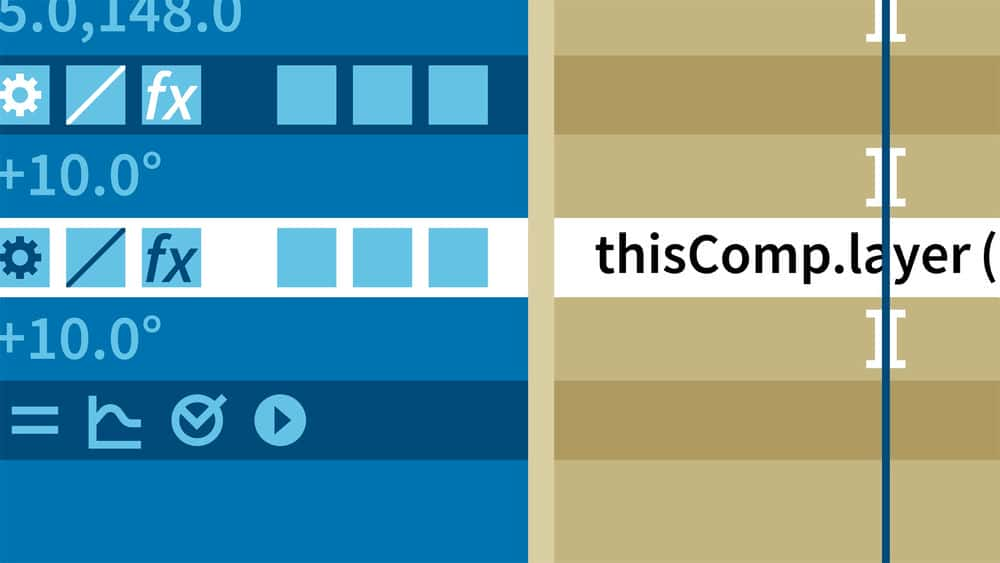
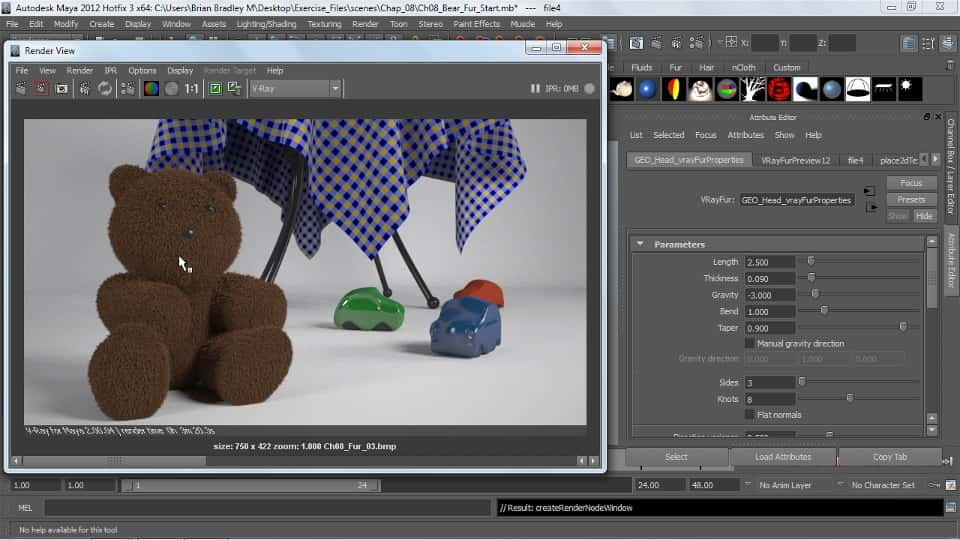

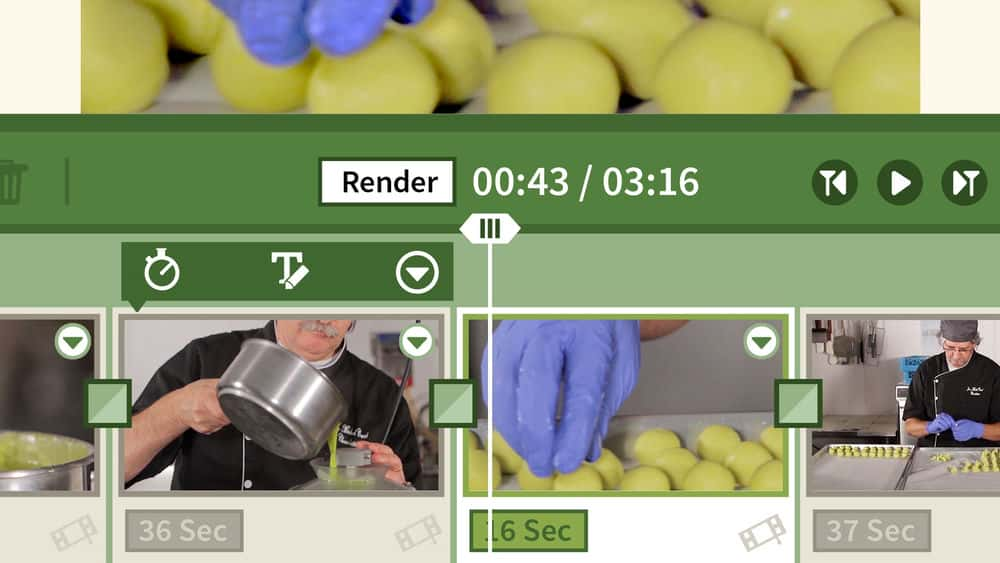





نمایش نظرات